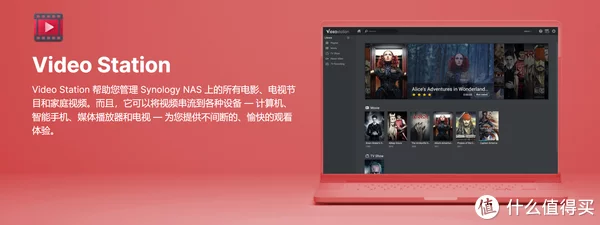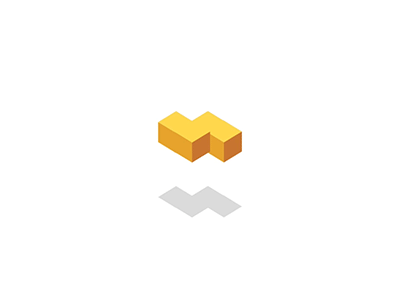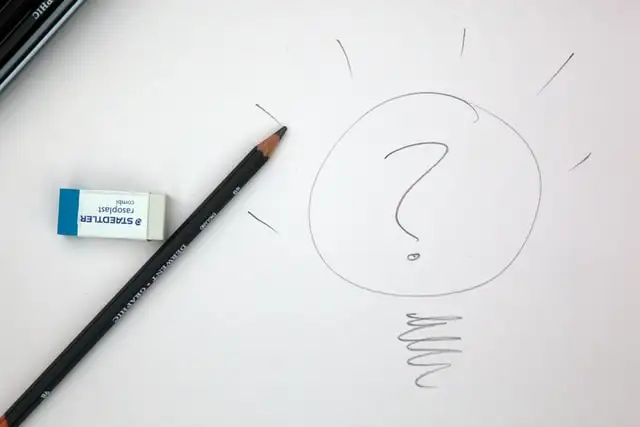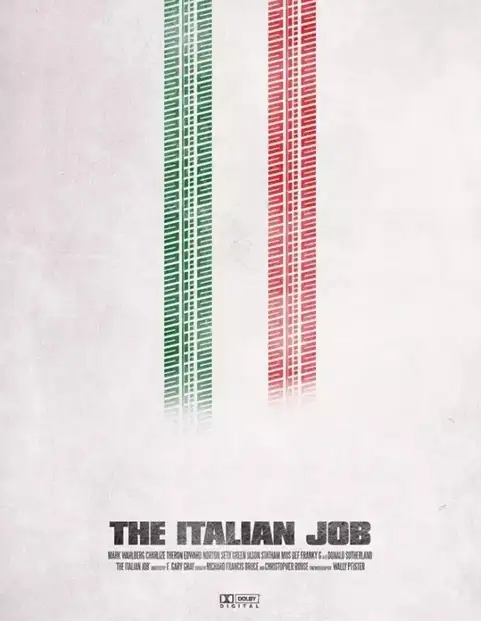燃爆了(一个扁平插画海报设计教程多少钱)扁平风格插画海报,一个扁平插画海报设计教程!,
原标题:一个扁平插画海报设计教程!
今天和大家分享一下青灯老师的一个扁平插画海报教程。
一起来看看本次海报的设计制作过程。

知识重点:元素提取和转化、实时上色工具
操作工具:数位板 | Adobe illustrator
操作难度:★★ ☆ ☆ ☆
在开始之前我们先看看图片:

艺术家Paiheme Studio的插画作品,仅供赏析
我们可以看到他海报的版式基本都可以总结为上中下的分段式构图,上面为文字标题,中间是插画部分,下面是文字和装饰。

接着我们看一下这次的插画风格:
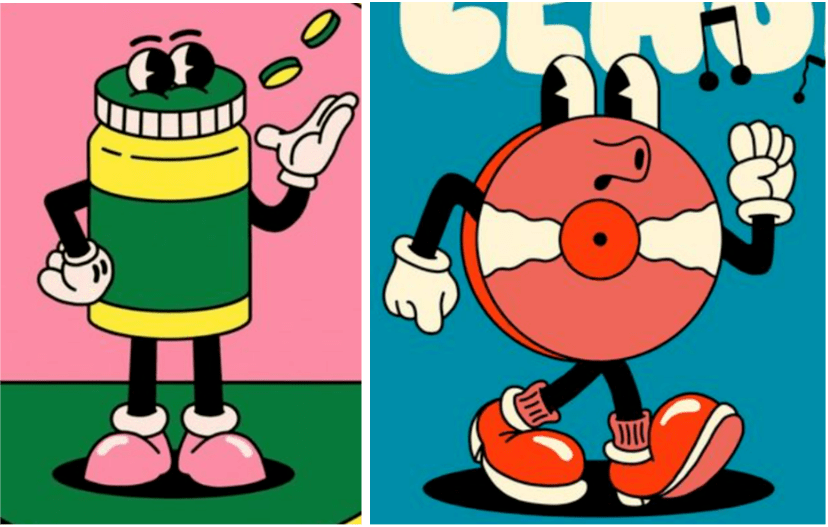
可以看到角色是线性描边的,同时角色都是基于一个物体加上手脚和五官表情的这种拟人表现形式,那这就是我们插画风格参考,把这版式和插画风格进行一个结云素材超市合就是我们的这次海报的思路啦。
01
前期构思
确定主题收集图片素材:
我们这次定的主题是“设计补给站”,对应画面就是两个部分构成,一个是游戏机一个是角色小番茄。游戏机由AE和AI充能,正好对应我们要用到的软件。小番茄在玩游戏机同时,动作跟文字有个互动,而游戏的画面我想的是学习的状态:从疑惑到顿悟再到开心这样的一个学习状态的过程。

然后我们对应的找一些参考并在模板上拼接一下:

02
元素提取和勾线
①游戏机
先根据风格参考扁平化处理我们的参考图方便我们后续勾线,按ctrl+t调整到左右两侧同高。

接着我们分析一下游戏机的结构,可以看到游戏机主要由两个顶面(蓝色)、两个正面(绿色)、一个斜正面(浅绿色)、侧面(粉色云素材超市)和厚度区域构成(紫色),我们在勾线的时候要注意表现出这些结构,这里我用的是4号钢笔。
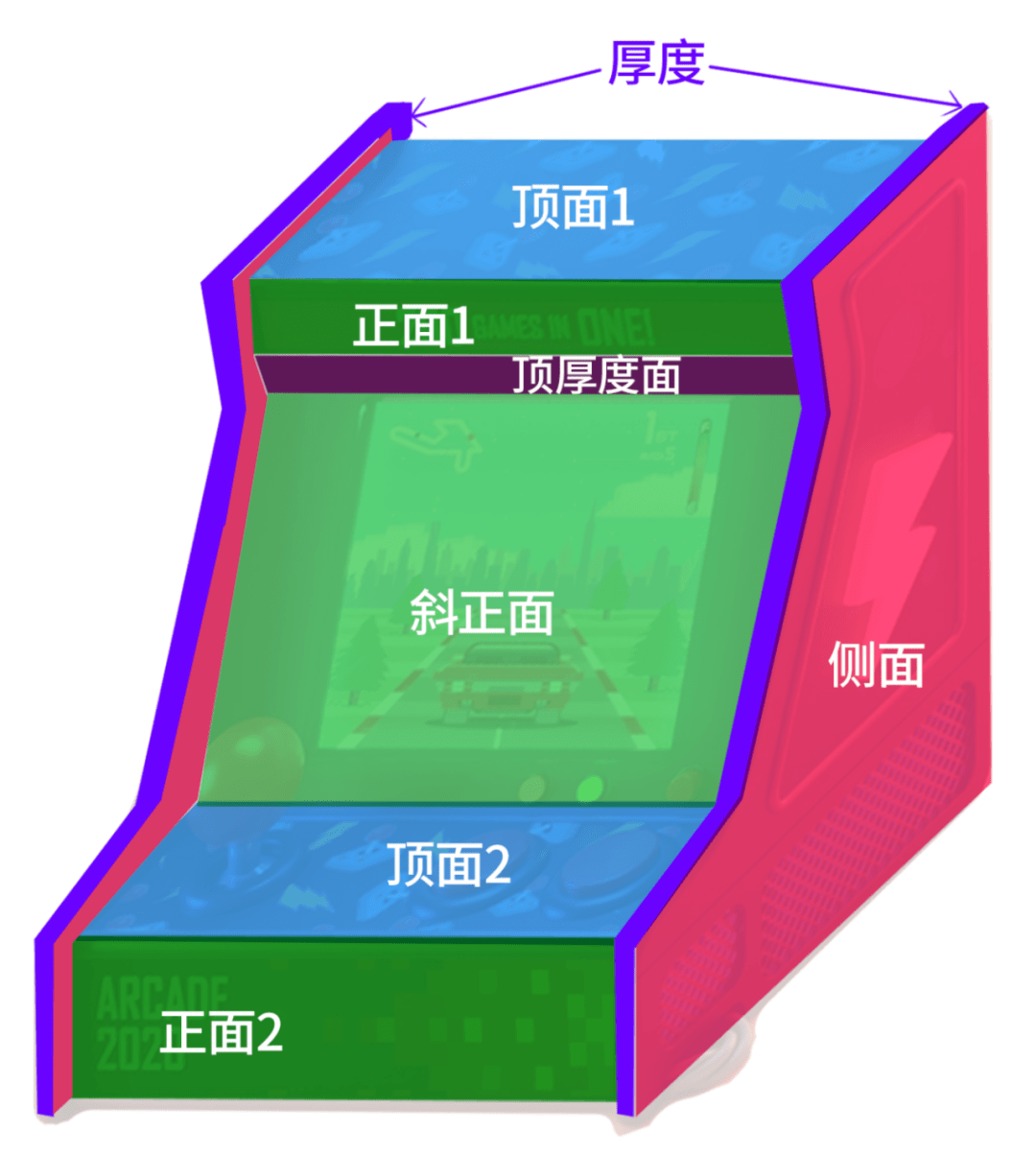
先勾出侧面的形状然后再复制侧面形状删除掉右下的锚点,就做出了一侧的厚度,接着把厚度复制到左侧。
Tips:可以把正面1的侧边宽度拉长了方便后续在上面加文字信息。
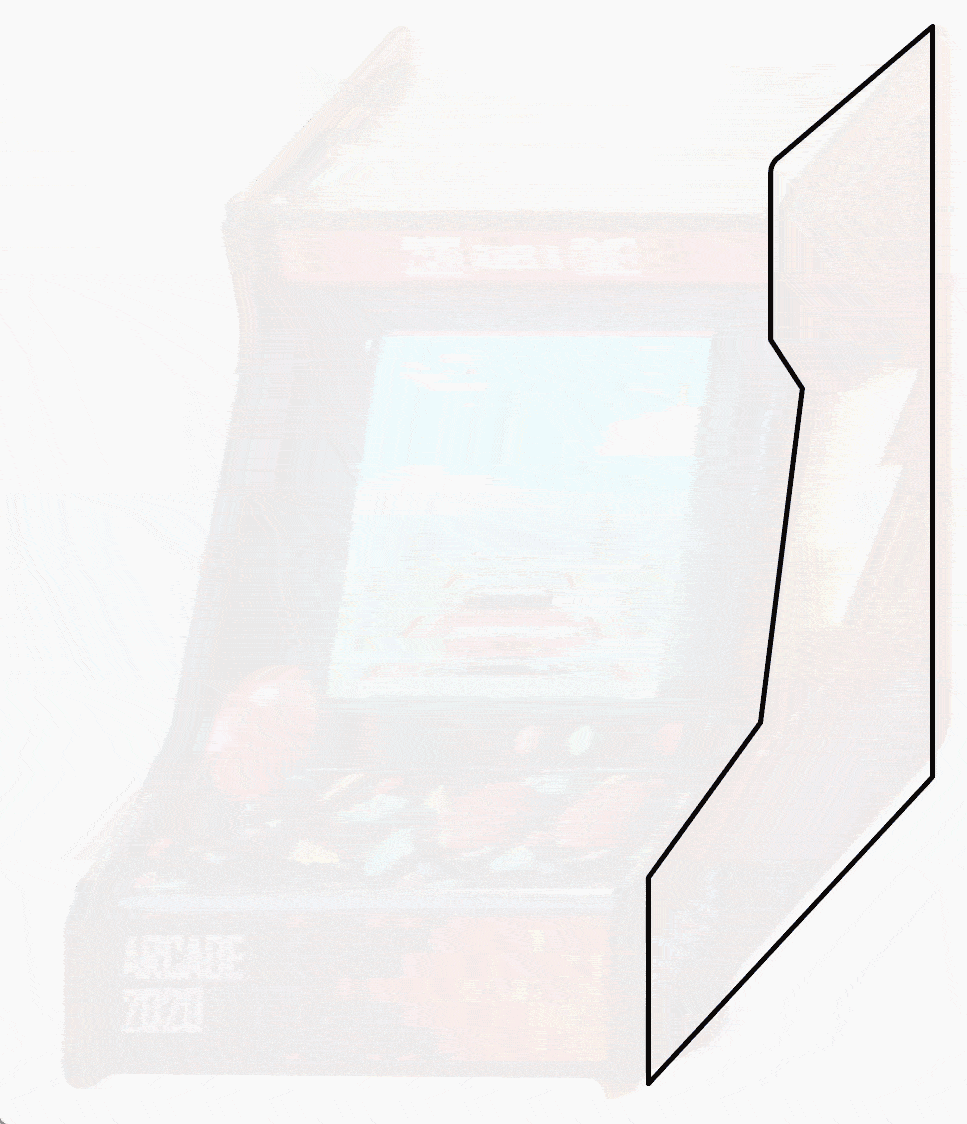

接着再复制一层边作为游戏机中间结构的侧边,然后把每个转折点连接到左侧就完成了游戏机轮廓了。

03
装饰元素
能量瓶和侧面装饰:
先用两个圆概括瓶身的顶和底的弧度,接着把顶圆下方的点删除再把两侧的线条接到底圆上,接着加上盖子。
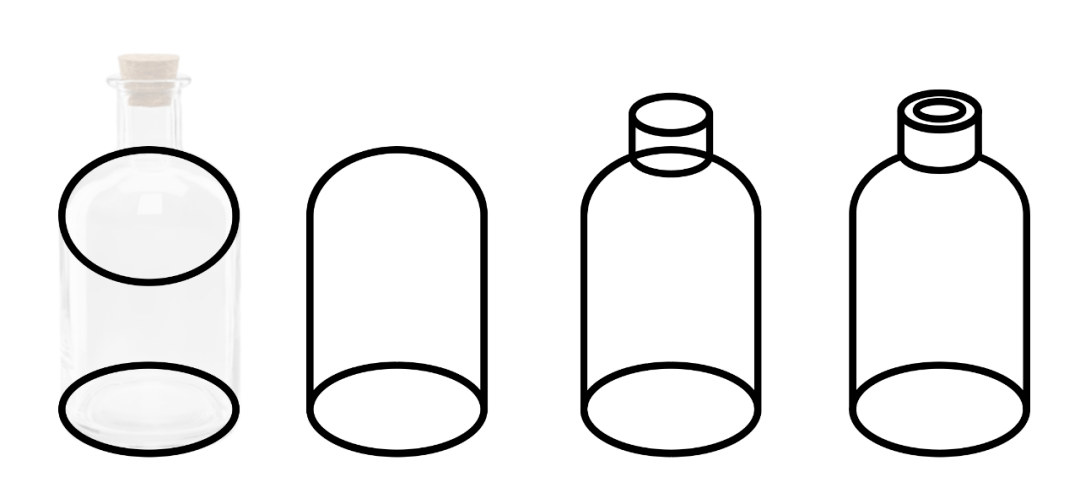
用同样的方法给瓶子加上标签和管道的元素,管道先用直线概括,然后用直接选择工具点击直角点拉出弧度。

然后在管道上加上一个圆,并选中圆和管道点击路云素材超市径查找器中的联集,让管道造型丰富一些。
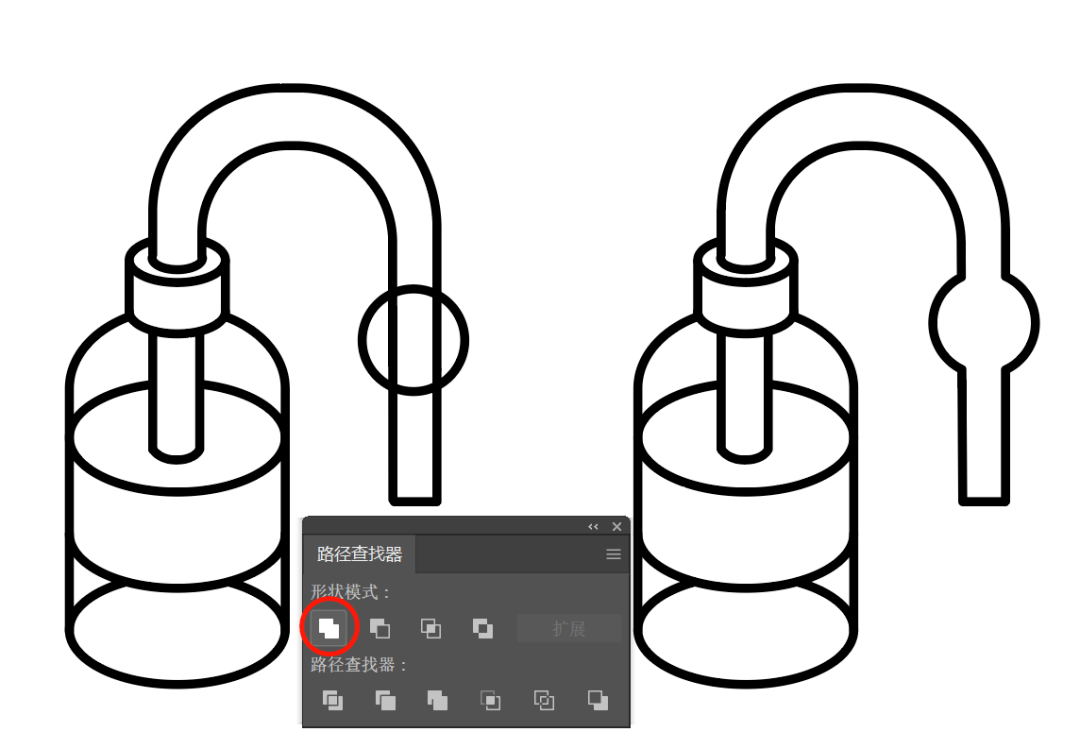
接着再复制一个瓶子到游戏机的右侧,并把管子延长并接在侧面上。

再用管道元素和温度计元素丰富一下侧面。
③其他装饰元素:
接下来我们要给游戏机加上遥杆和按键了。遥杆可以拆为圆球形、小圆柱和圆台,并把它们摆在一起。(注意元素的前后关系)
先用长方形工具拉出一个长方形然后用A选中下面两点移动至侧面与游戏机平行,然后复制一个长方形选择变换→垂直对称,再点击变换→旋转,调整至与原长方体垂直,接着用路径工具里的联集合把两个形状合并。
接着再复制一层,把重叠的线条部分删除,再用钢笔把上下端点连接,再给按键上加点装饰就好了。
然后我们同理我们把其他的按键做出来,这里我选择了心形和三角云素材超市形。
正面1加上了一个电量的图标,中间空出来方便后续在上面加上文字。
正面二加上投币和出票口的装饰。
最后我们主体物的线稿就完成啦~
④拟人角色绘制:
首先提取一个插画角色身体框架和动作四肢,这里四肢我用的是12px的线条。
然后我把拟人角色的参考图拼接了一下放在边上,先将身体形状拉成椭圆形,再把手臂调上跟原角色动作作出区分,接着加上五官和头部装饰。
在画手的时候我们先分析一下手的结构,手可以分为手掌区域(用圆角矩形概括),手指区域(圆柱概括)他们基本等长,还有大拇指(圆柱形加圆形的组合)构成。
我给角色选择了一个向上指的动作,我们观察这个参考的中指、无名指和小指是覆盖在手掌上的,然后大拇指是朝手掌内弯折覆盖云素材超市再是指上的,我们对应调整手指形态。
然后根据参考风格提取脚部线条。
最后我们再做几个小番茄的表情包放在游戏机的斜正面,我们的线稿就出来啦。
04
配色
配色主要是以高饱和的蓝色为主色,绿色为辅色,红色、黄色、米色、黑色为点缀色的方案。
在配置颜色的时候要注意颜色的占比,主色面积最大,辅色其次,点缀色小面积出现。
在游戏机上我用到的是实时上色,先把配好的色盘放在边上方便吸色,然后把要上色的区域 ctrl+g 建组,接着用实时上色工具(快捷键K)填充区域上色,然后再用吸管工具(快捷键alt)吸色填充其他区域的颜色。
接着用实时上色工具把能量瓶和游戏机按键上色,其他的图形直接选中再按住 shift 吸色盘颜色就可以云素材超市啦!
Tips:在黑色背景下黑色描边不明显,可以把描边改成亮色。同时如果想突出某个元素可以改变描边颜色(如电量图标和温度计)
05
加细节
我们先从游戏机开始,双击游戏机实时上色区域进入编组,用钢笔工具在游戏机侧面勾一个从右到左的三角型并把颜色调暗,这块就是侧面的阴影装饰。
接着在装饰瓶上用圆形工具加上大小不一的圆形气泡,并在管道上的圆形处加上重色的圆形,然后在瓶子底部用圆形加上阴影。
到了角色部分,我们从头开始,在每片绿叶上用钢笔工具画出小三角并填充深绿色。
接着在番茄的左下方用钢笔勾出一个深红色的弧面,然后复制番茄的身体再原位复制粘贴(Ctrl+Shift+V),同时选中复制出来的身体和深红色弧面右击选云素材超市择建立剪切蒙版,就得到了带阴影的小番茄啦~~
同理画出鞋子:
最后角色就画好了。
06
文字和装饰
根据之前分析的上中下结构,我们对应加上文字,文字大小从上到下递减,然后给插画上也加上文字信息和装饰。
最后在四周加上装饰和网格底纹,整个海报就好啦!
知识点总结:
1. 元素提取时要用几何形扁平处理;
2. 勾线时要注意部件的上下关系;
3. 在调整元素角度时要符合主体物的角度(如按键和游戏机的侧边角度相同);
4. 在建立剪切蒙版时要注意下方的图像会显示在上方的区域。
– END –
来源:胡晓波工作室
作者: 青灯
关键词回复:(可见相对应知识文章)
印刷、名片、海报、logo设计、茶包装、色谱、折页、BANNER、吐槽视频云素材超市、外卖餐饮、AV、报价、日式海报、版式、民国、软件、奥运、福利、简历、月饼、天猫、双十一、菜谱、红包……
学“废”了就点个赞
↓↓↓返回搜狐,查看更多
责任编辑: